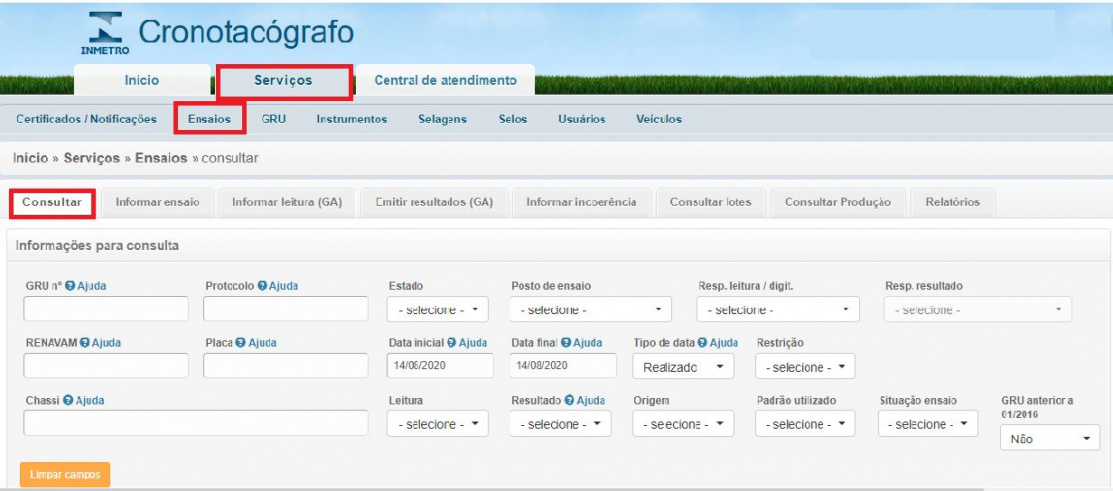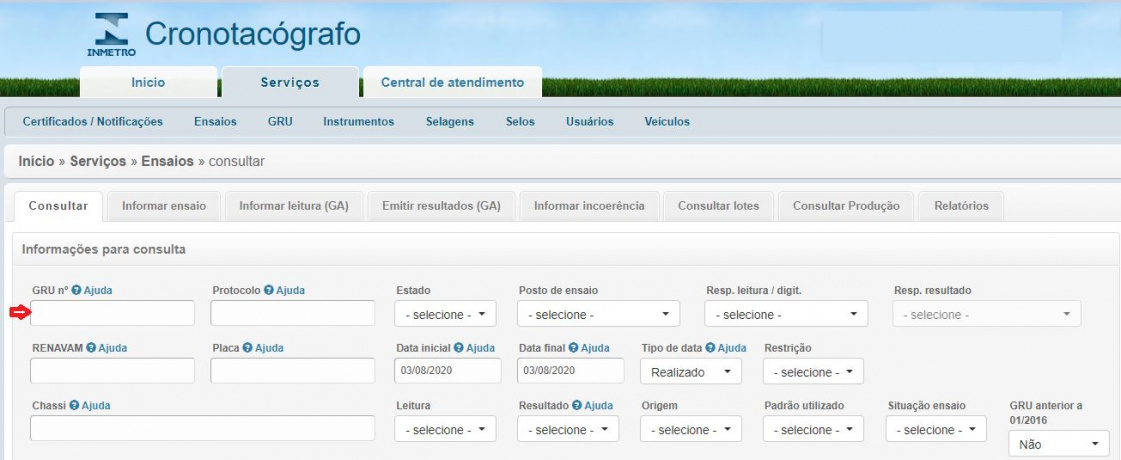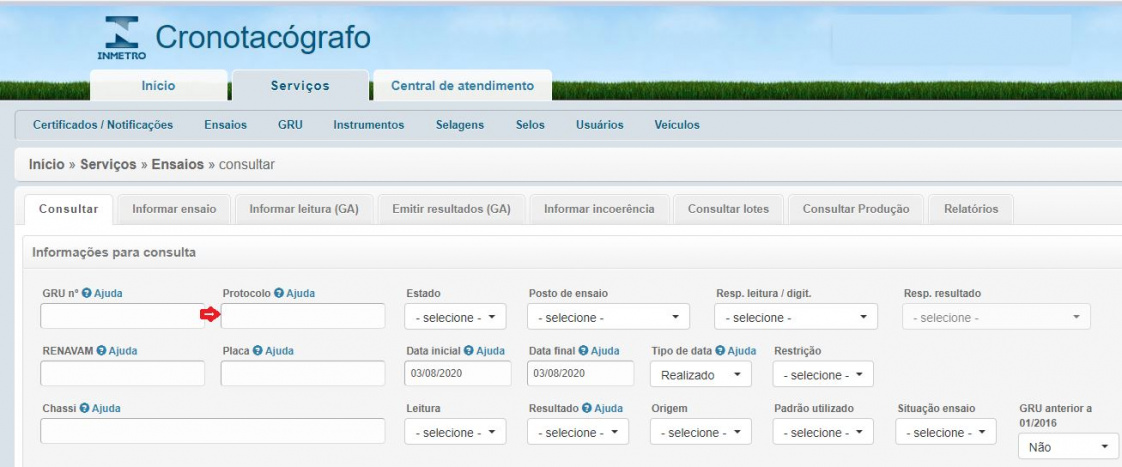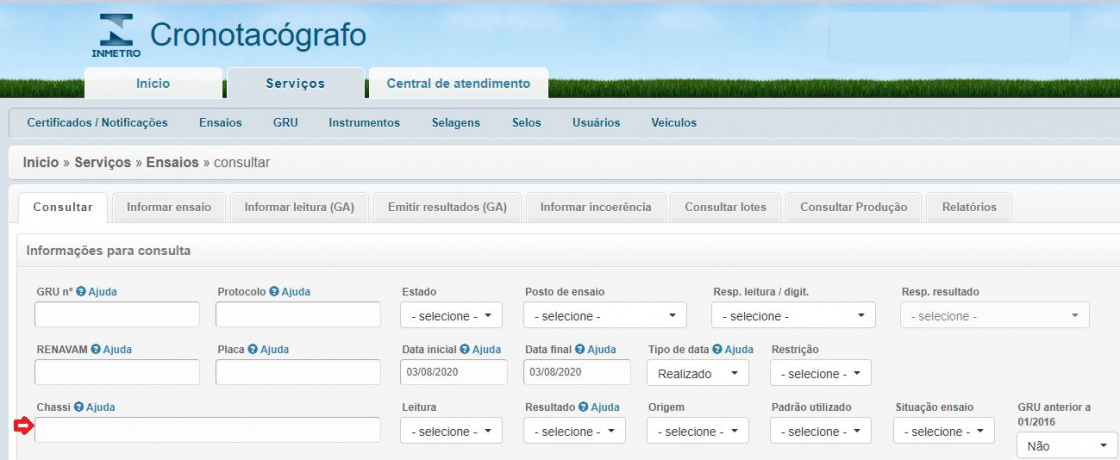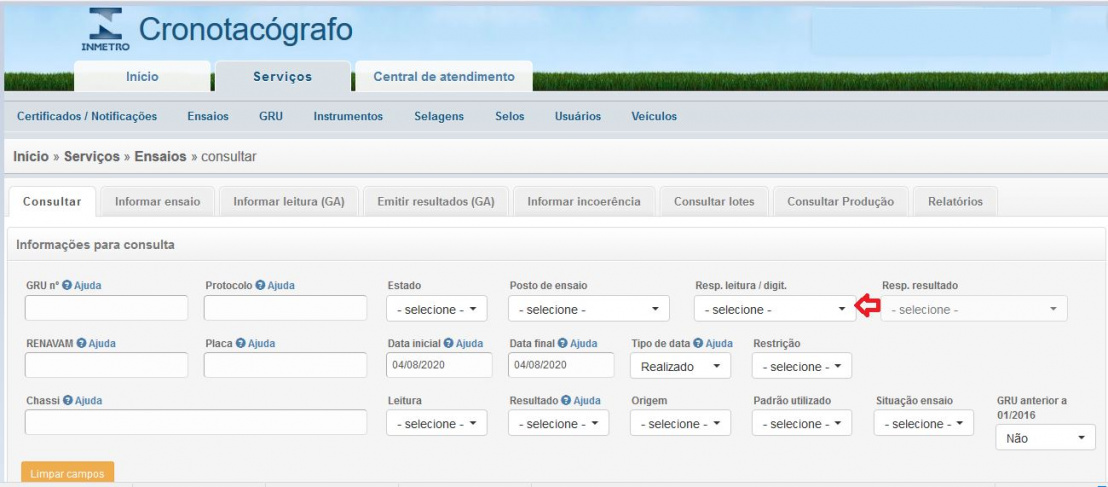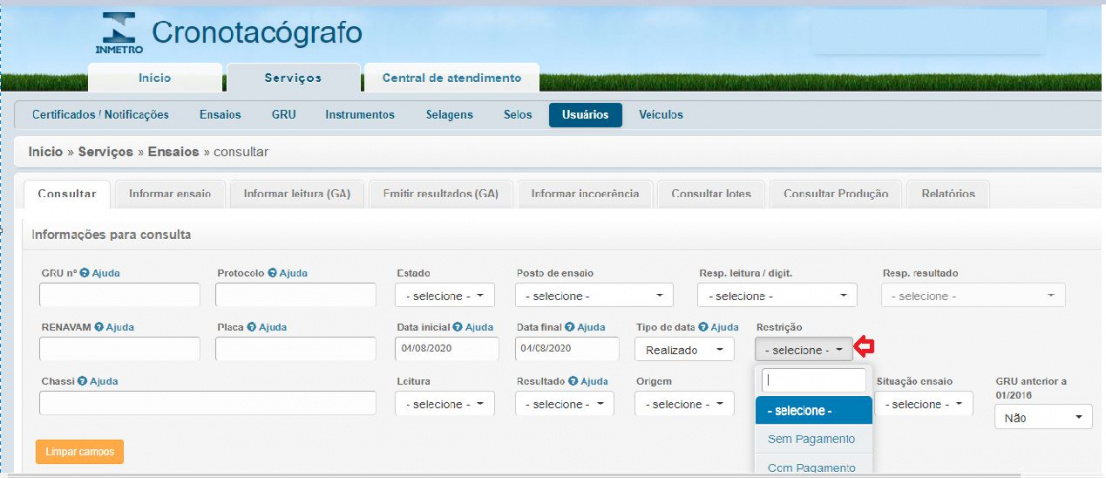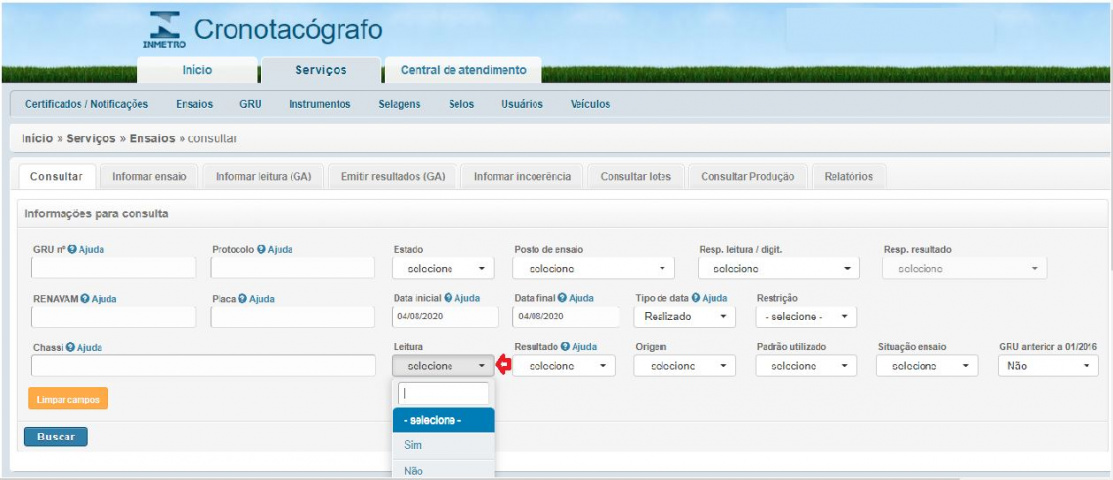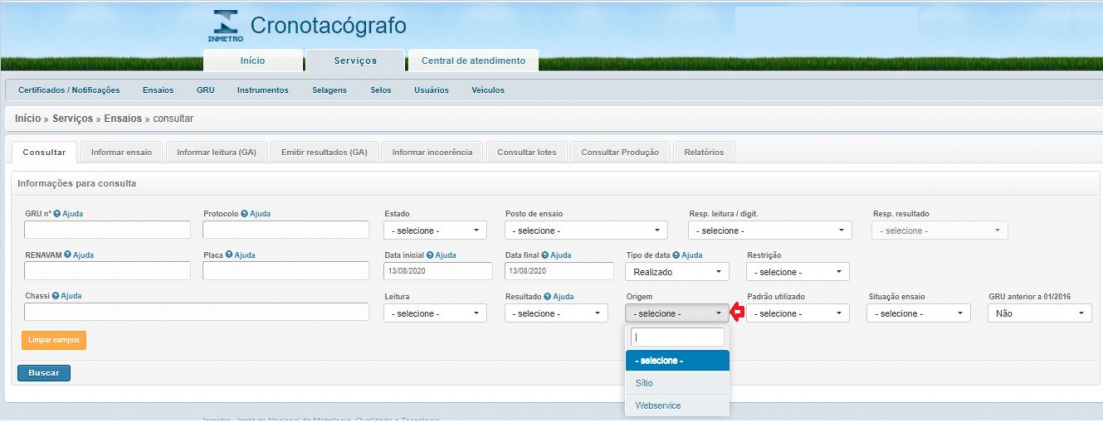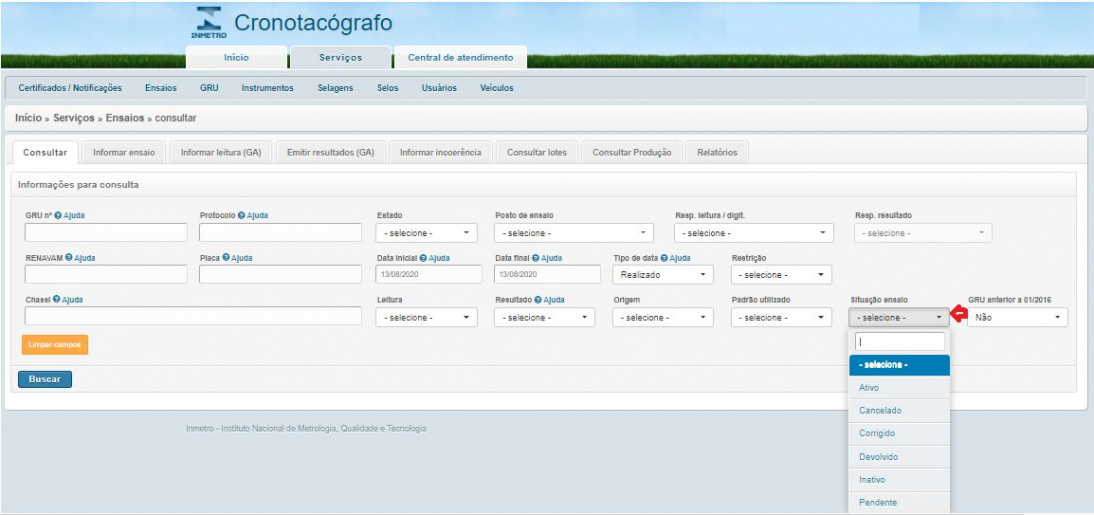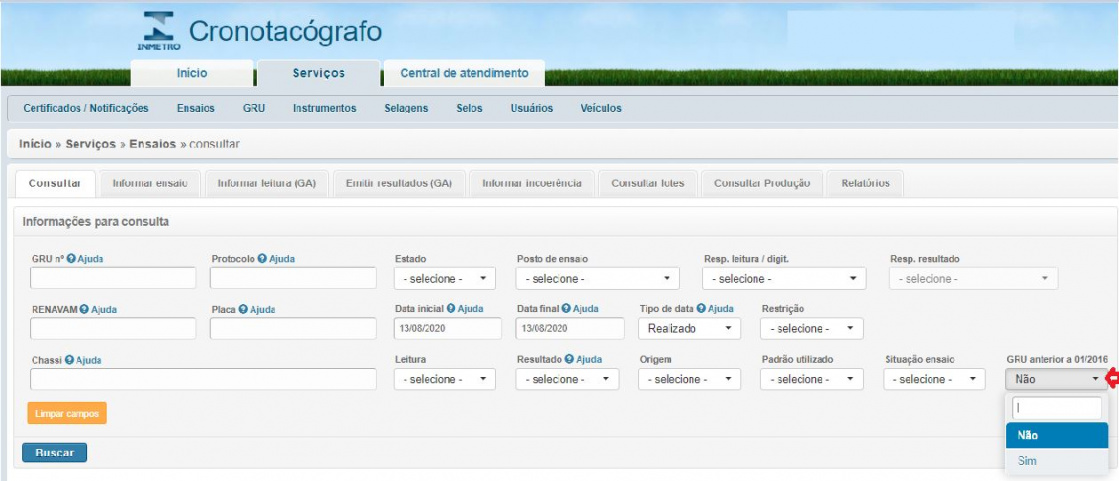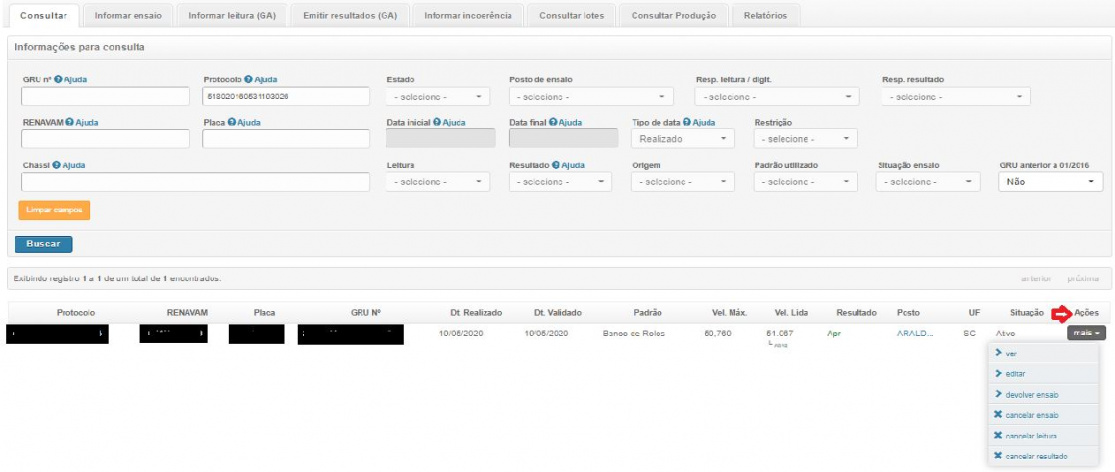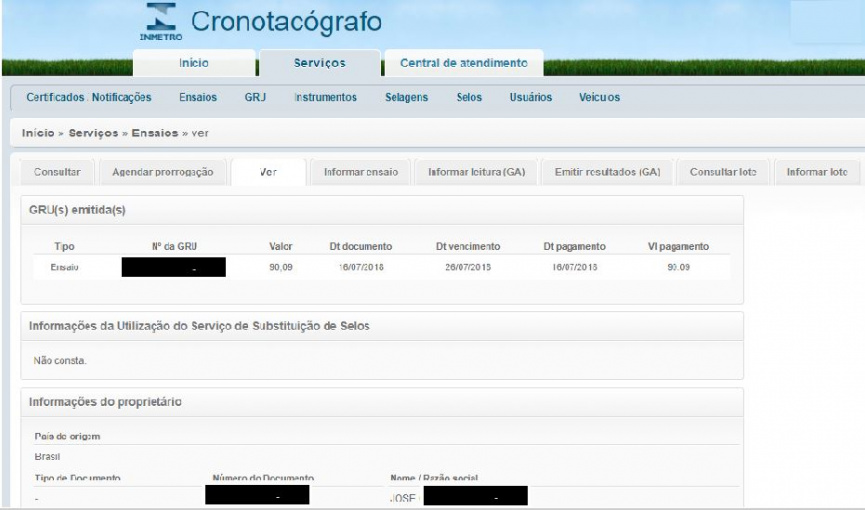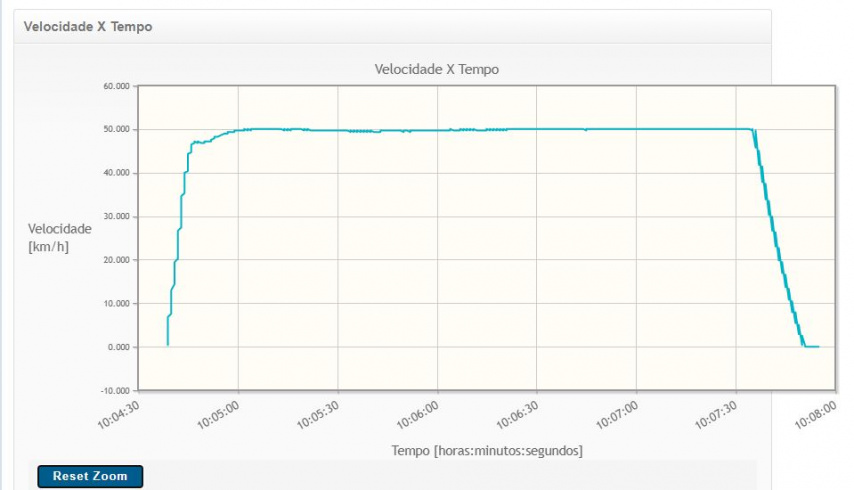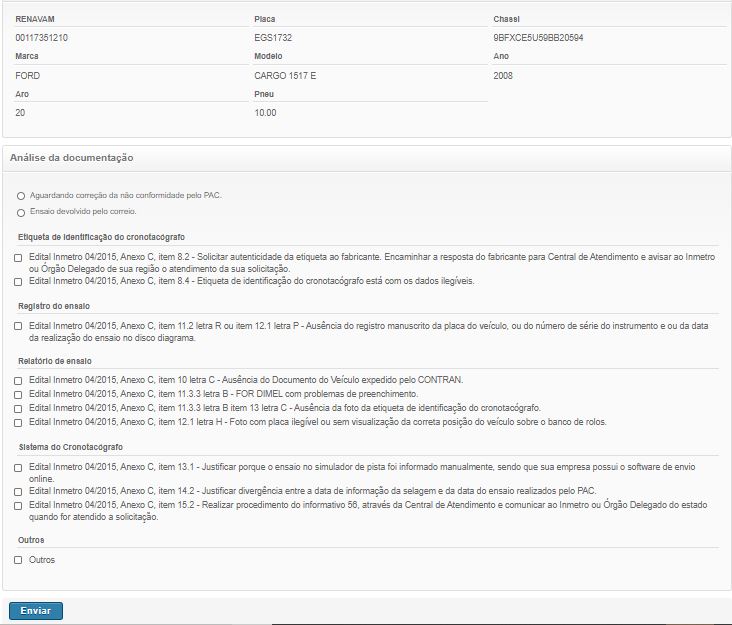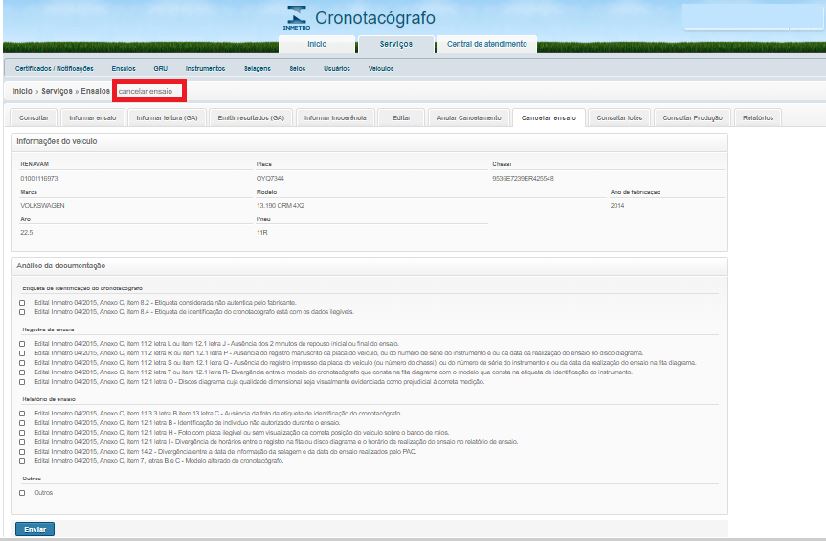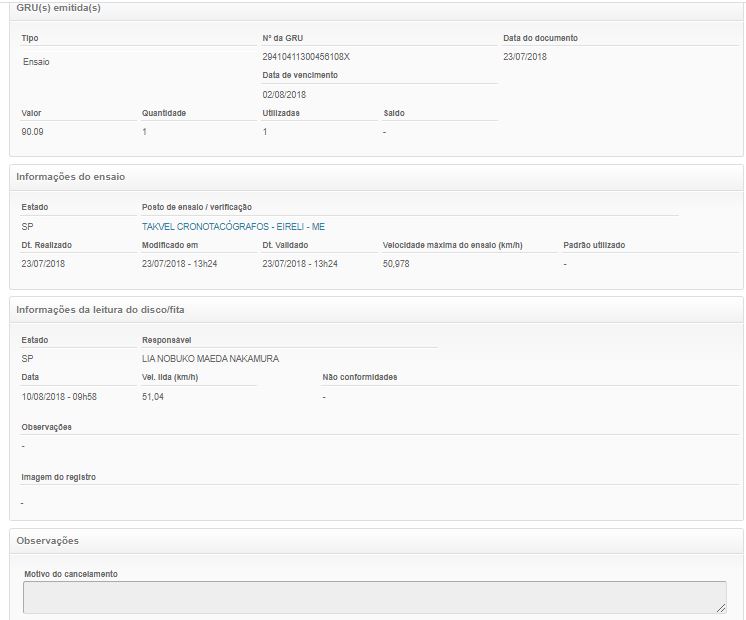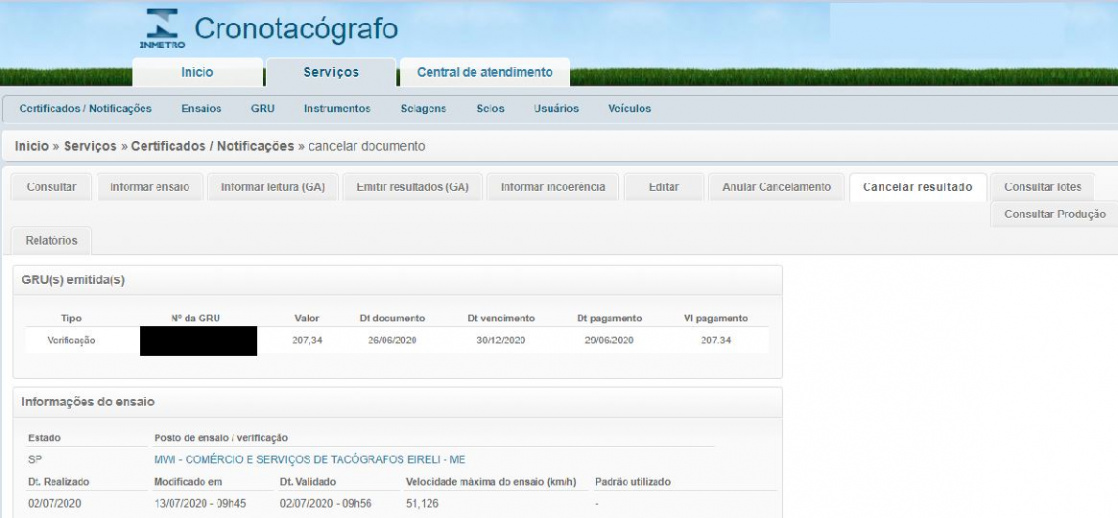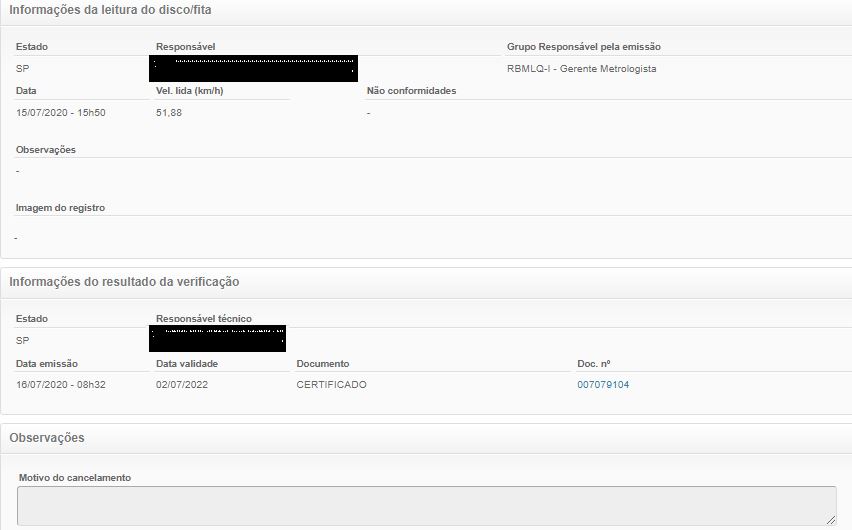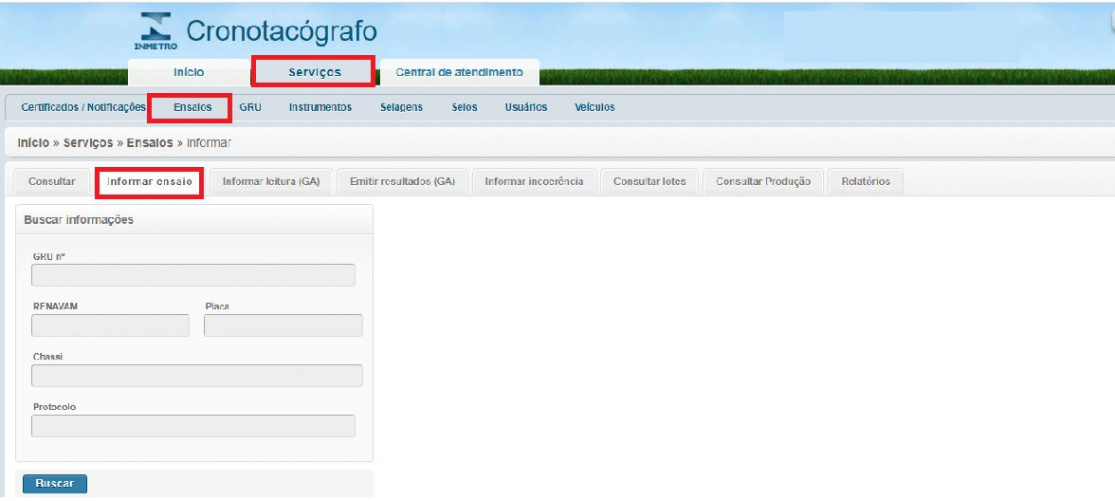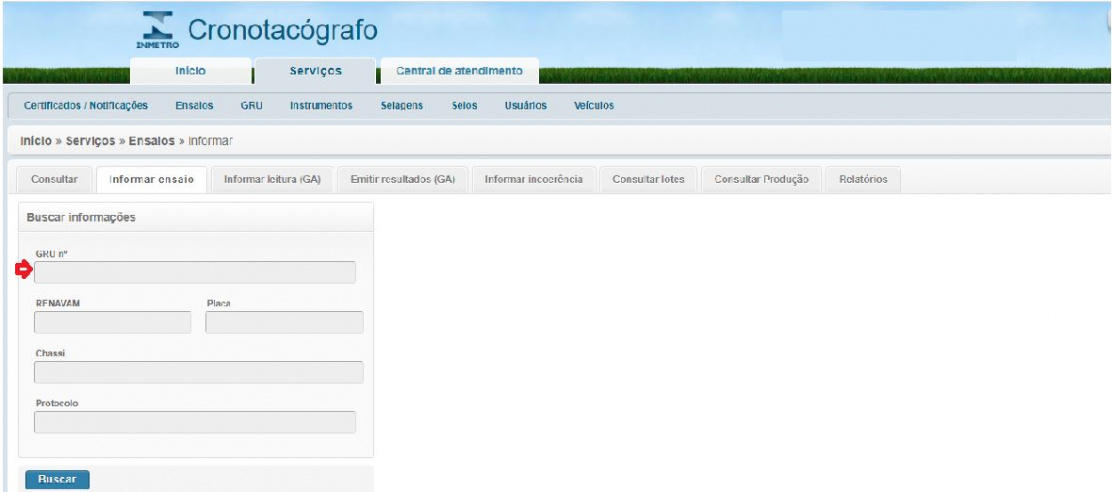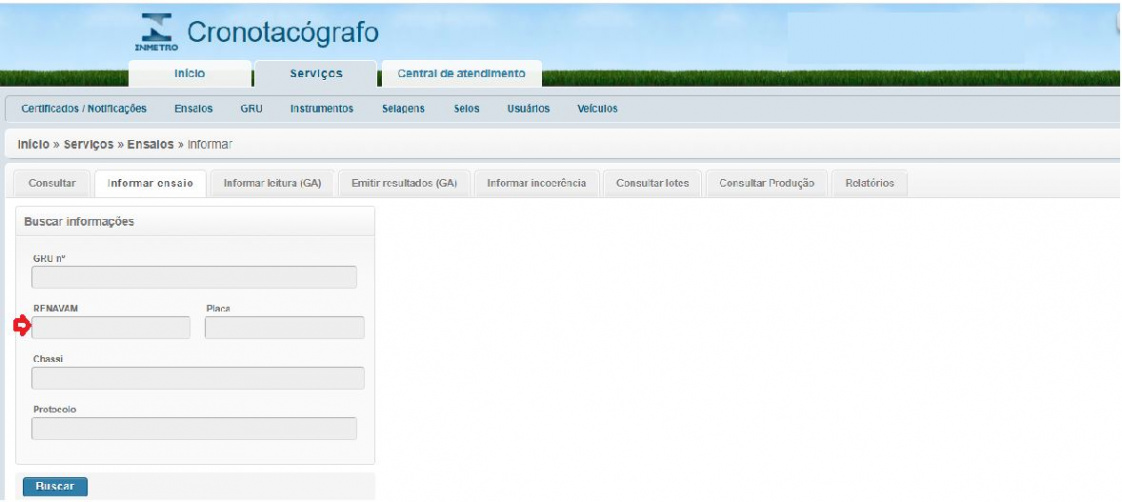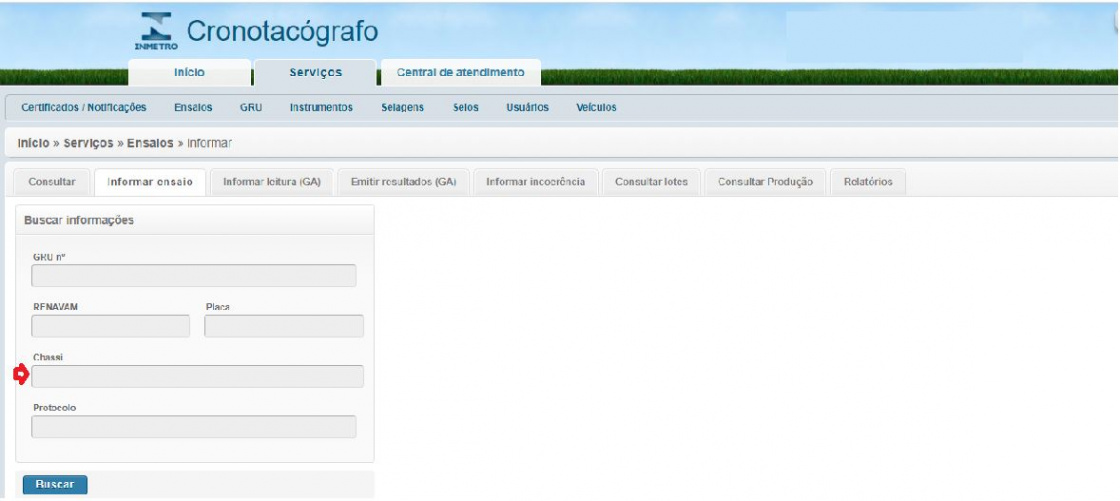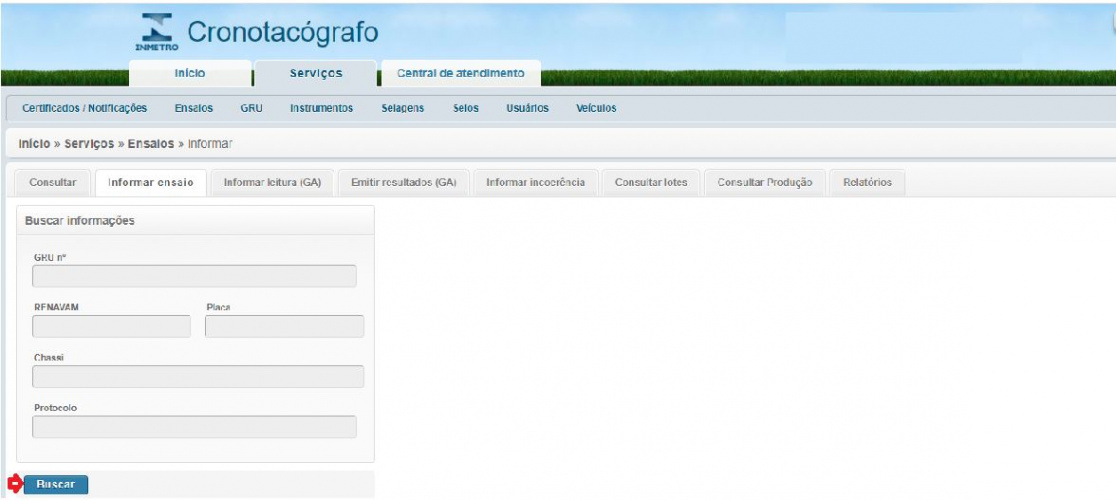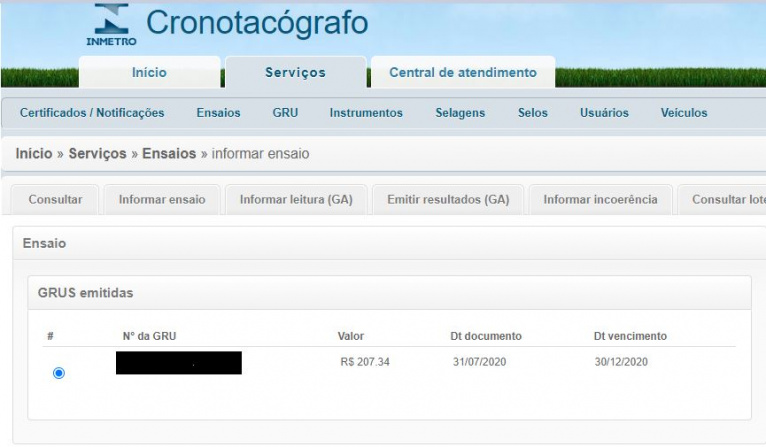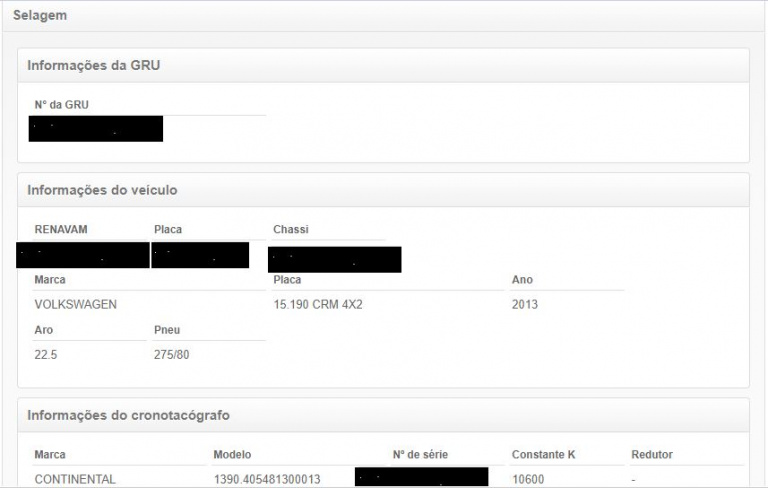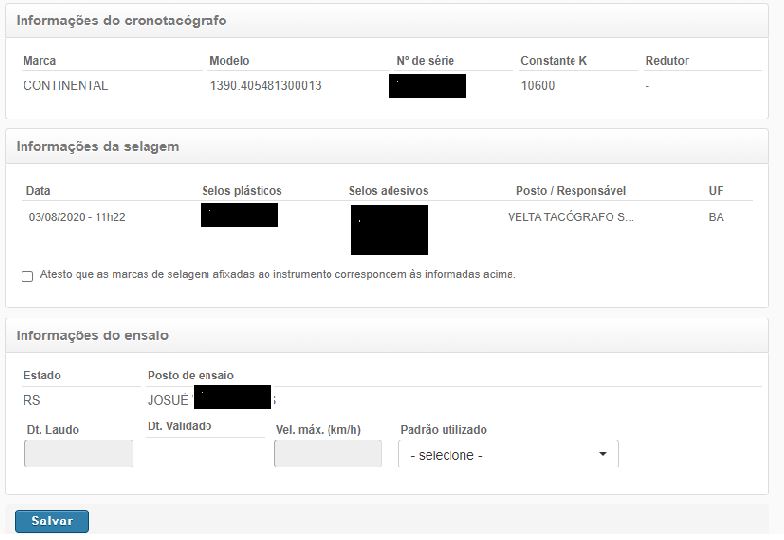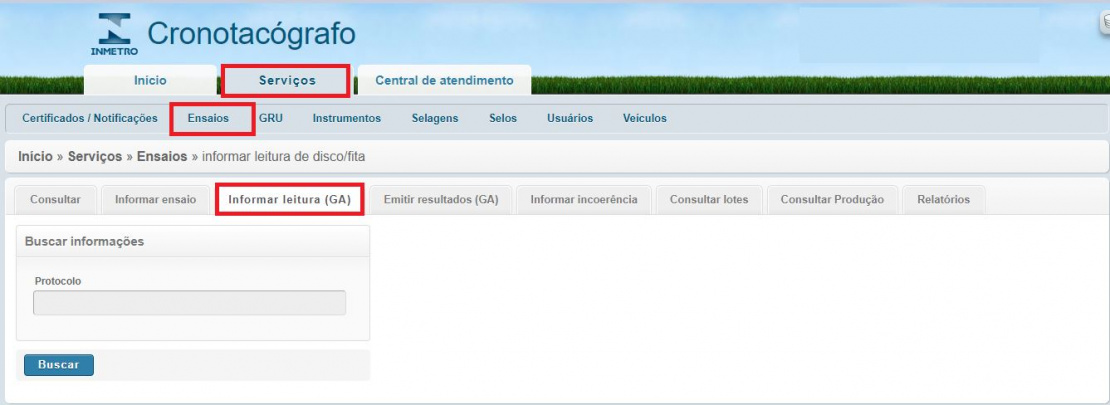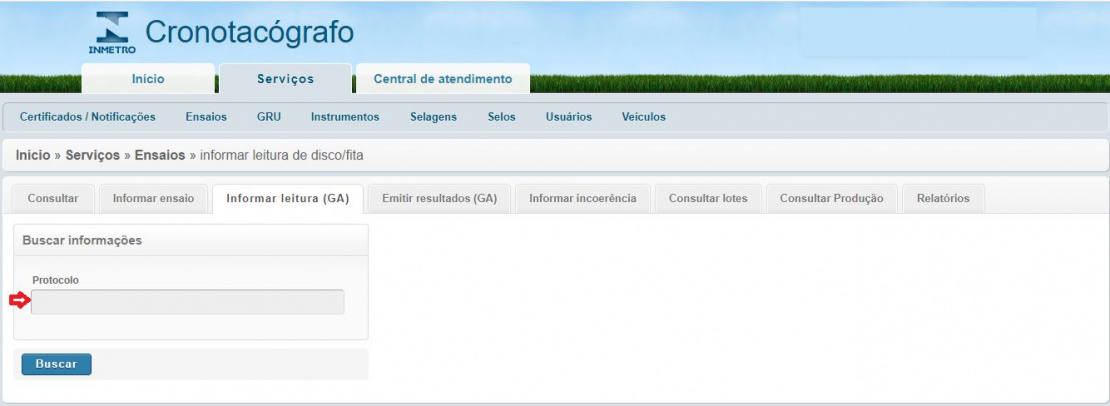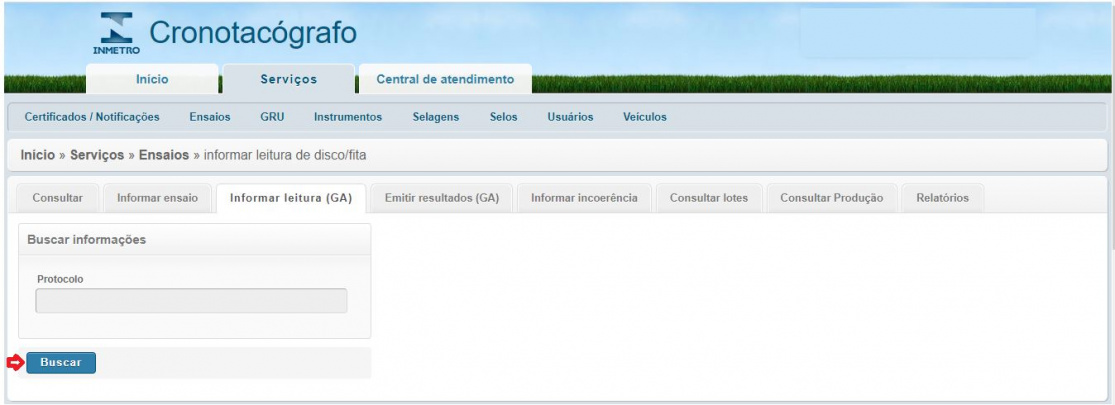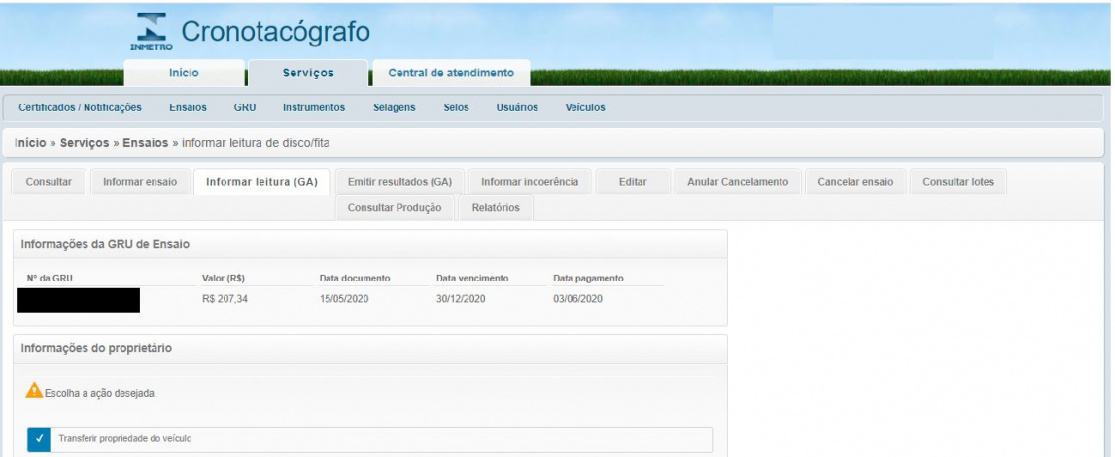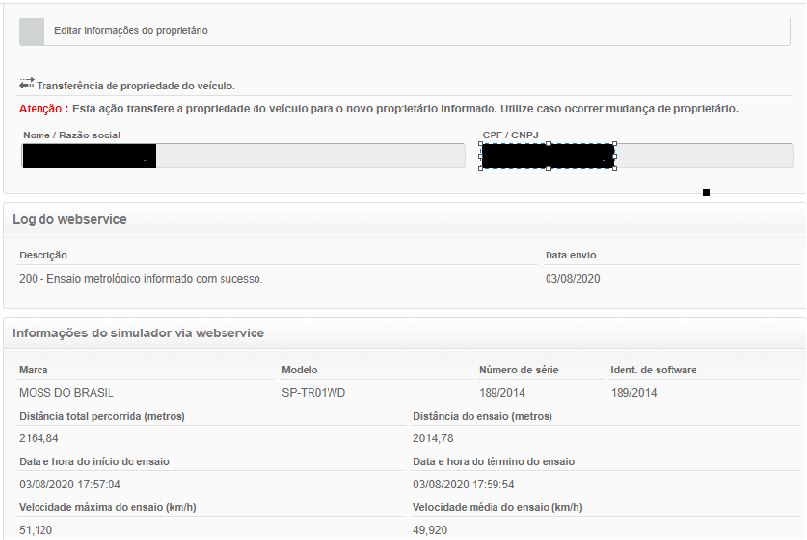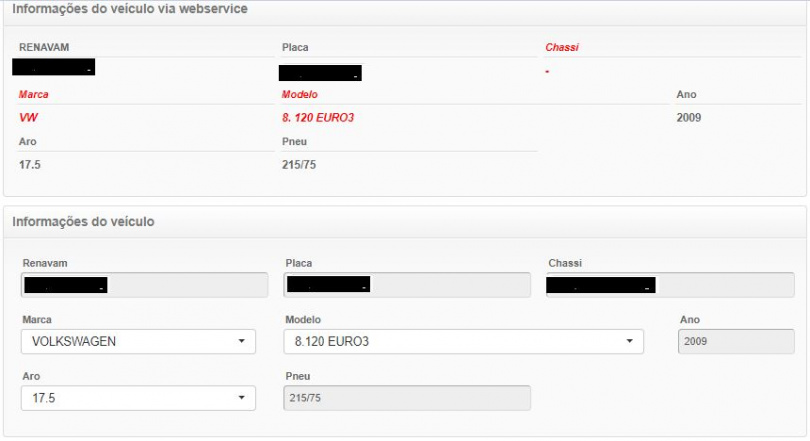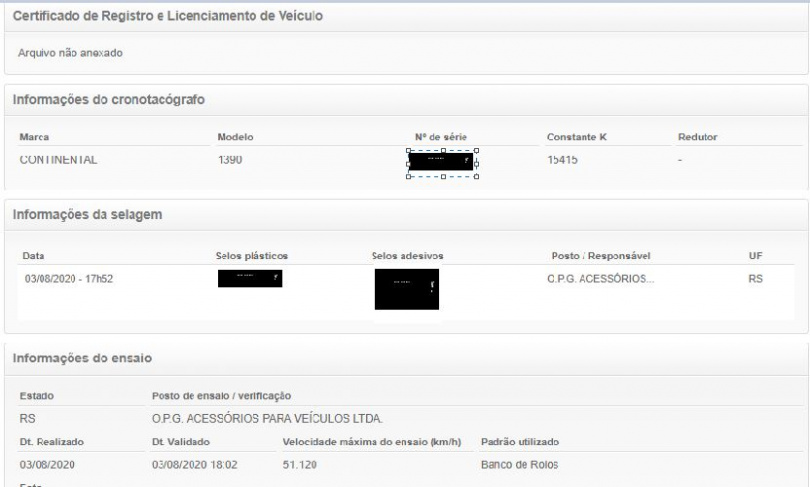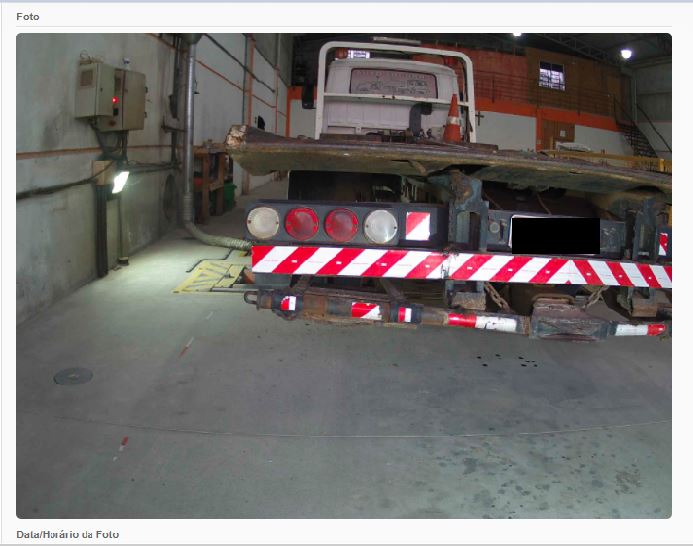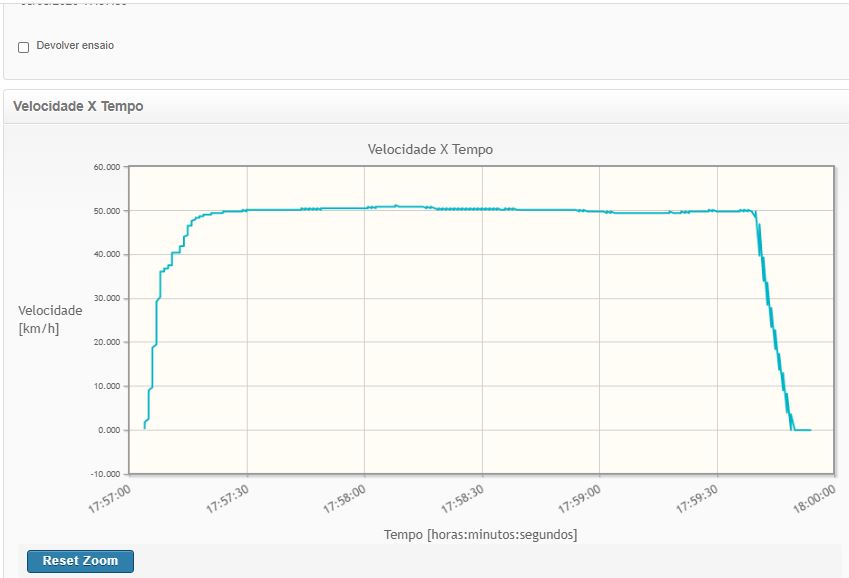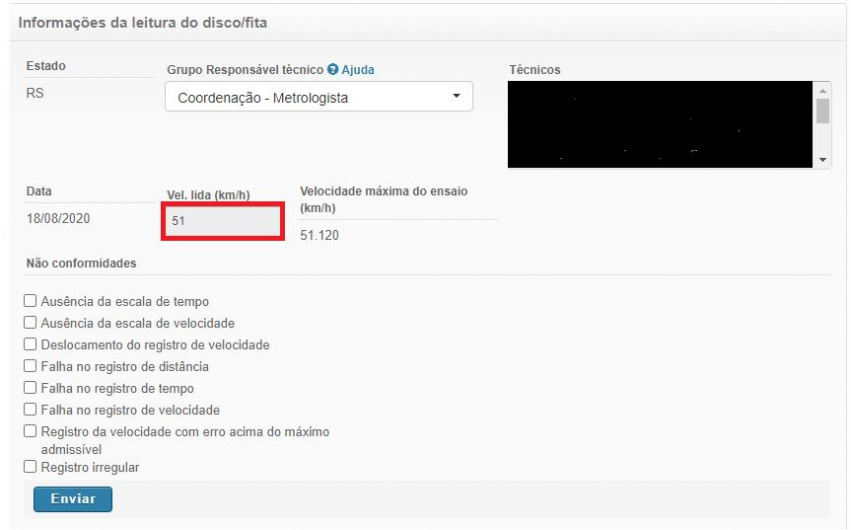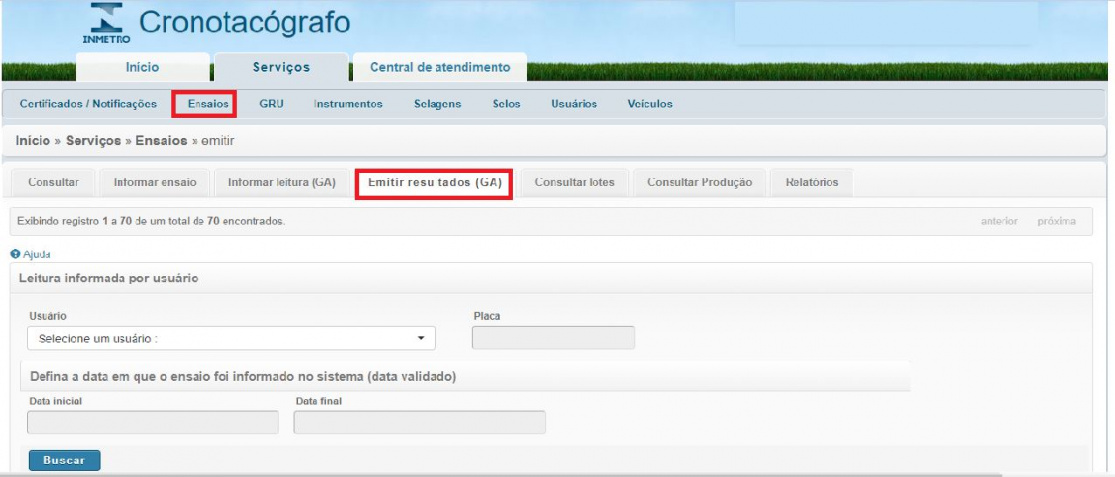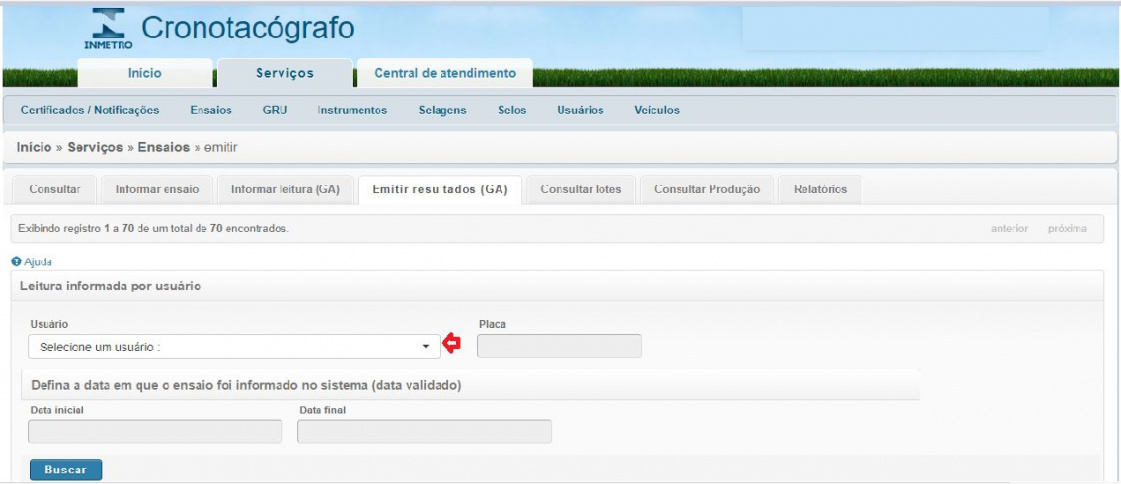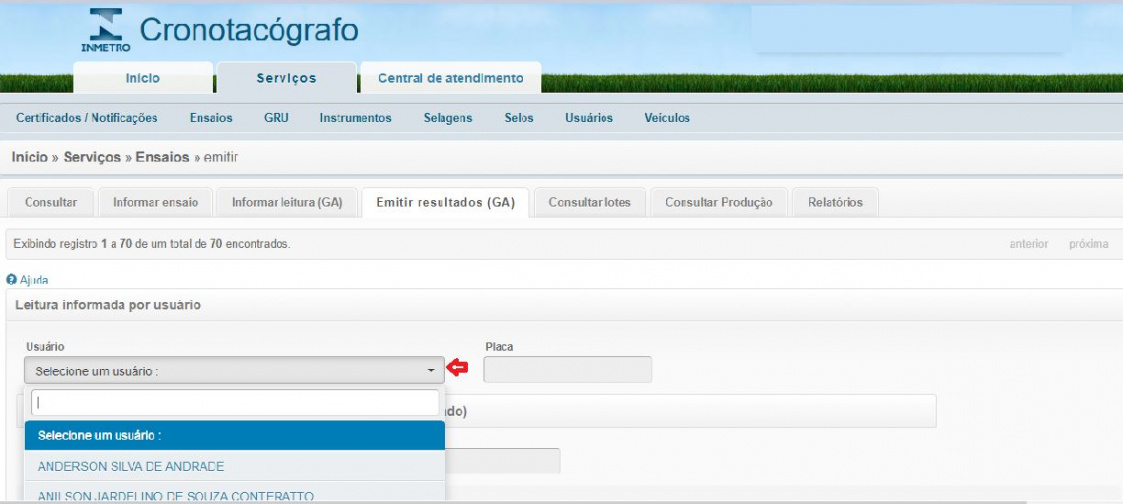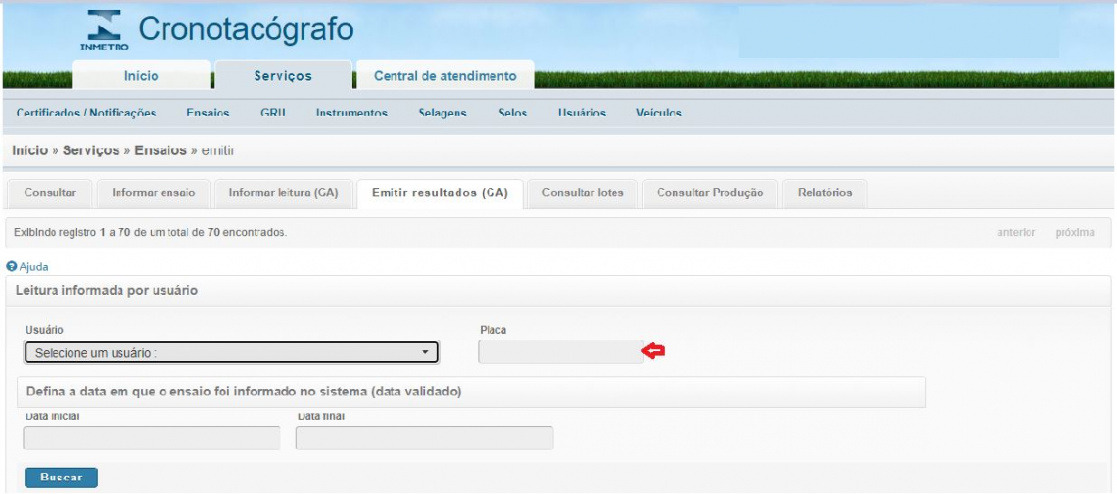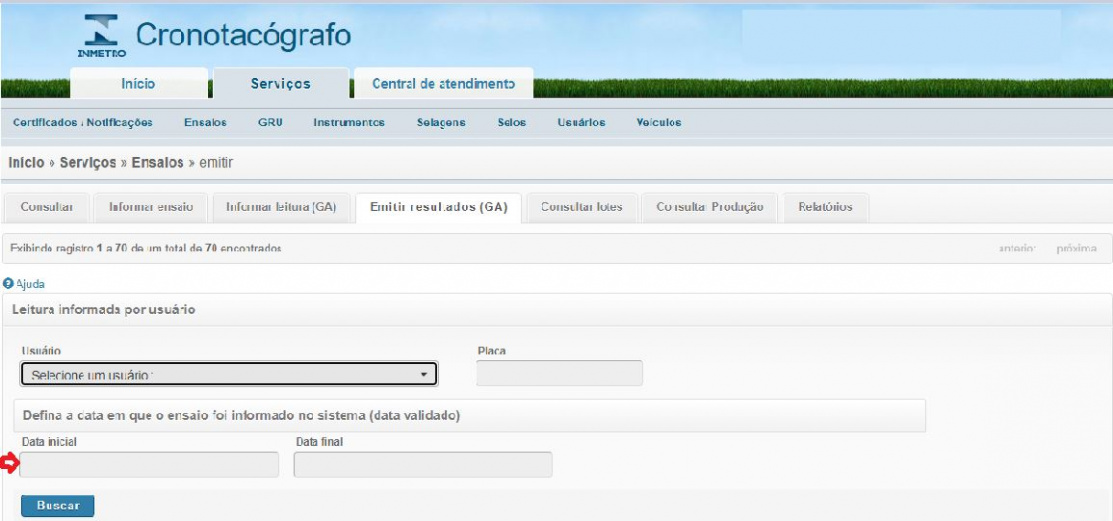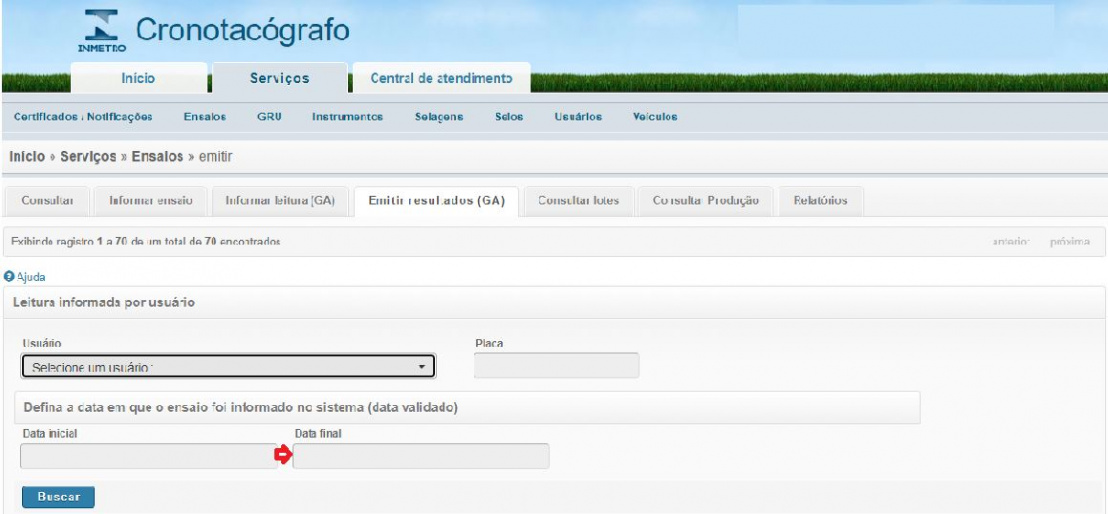1 - Ensaios
Consulta - Ensaio
- Para consultar informações sobre os ensaios basta clicar no icone "Ensaio".
- É obrigatório informar pelo menos um campo para fazer a consulta.
1.GRU nº - número da Guia do Recolhimento da União
2.Protocolo - informar o número do protocolo.
3.RENAVAN - informar o RENAVAM do veículo.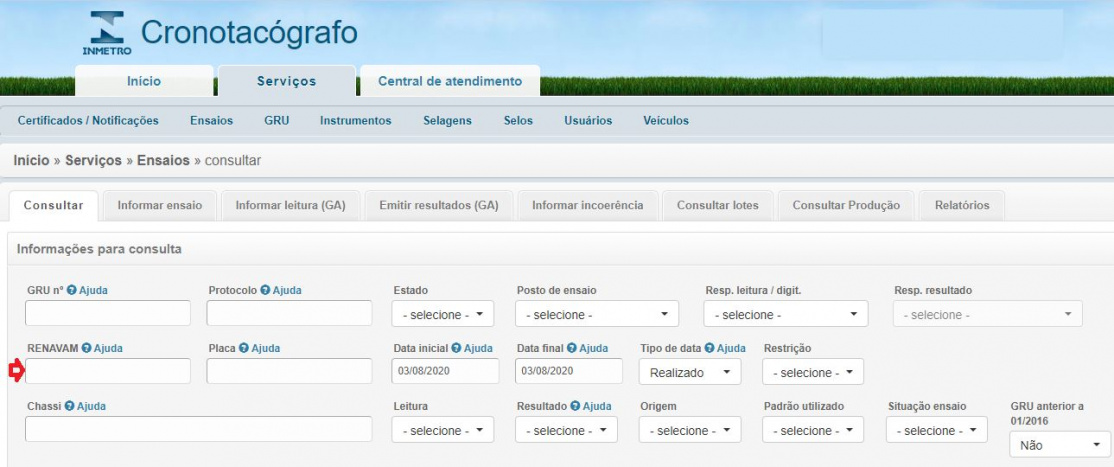
4.Placa - informar a placa do veículo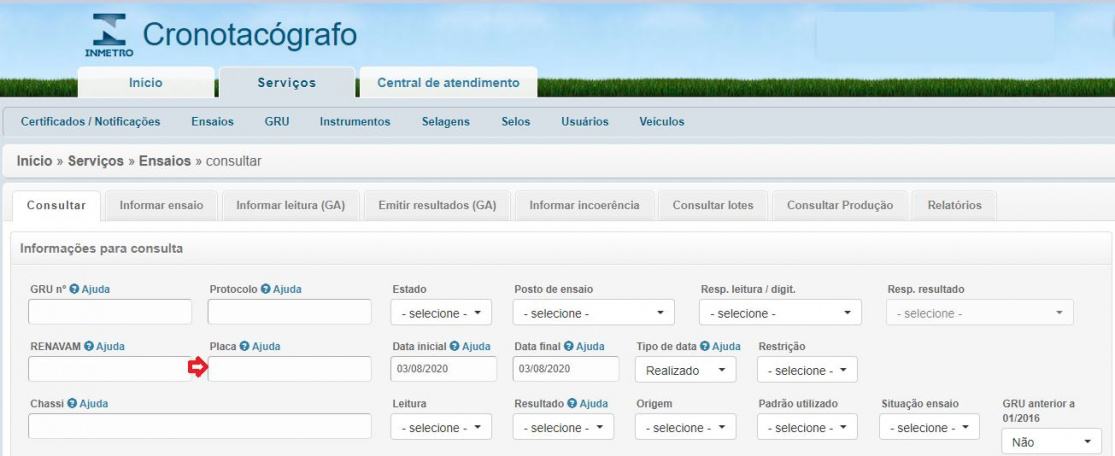
5.Chassi - informar o CHASSI do veículo.
mportante: Quando utilzado o campo GRU ou Protocolo ou Placa ou RENAVAN ou Chassi, os outros campos serão desconsiderados.
6.Estado - para selecionar o Estado basta clica na seta indicativa no campo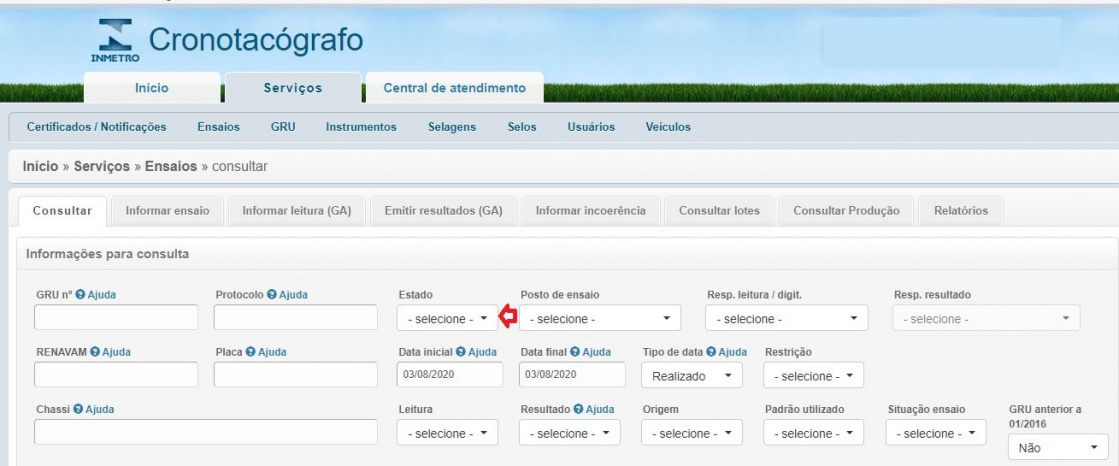
7.Posto de ensaio - selecionar o posto de ensaio.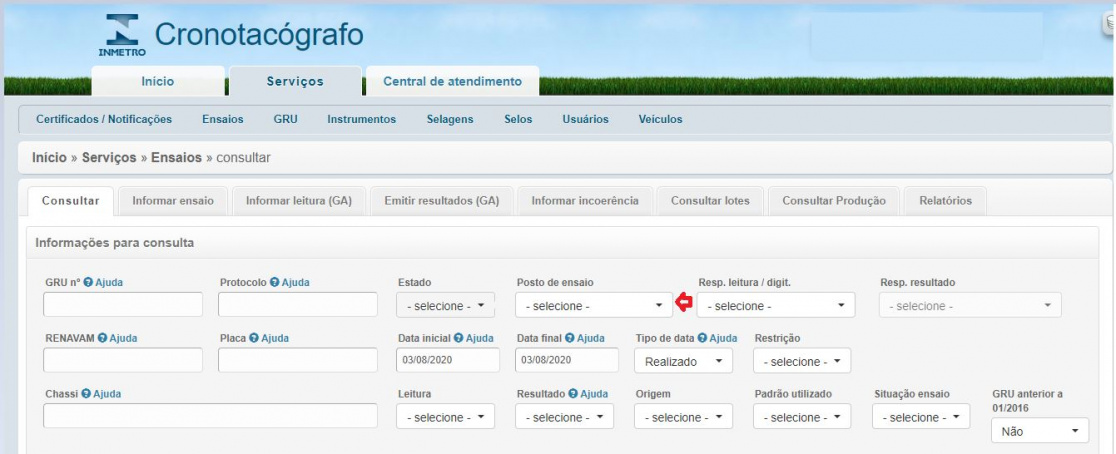
8. Resp. leitura/digit. - responsável pela leitura e digitação
Para selecionar basta clicar na seta indicativa no campo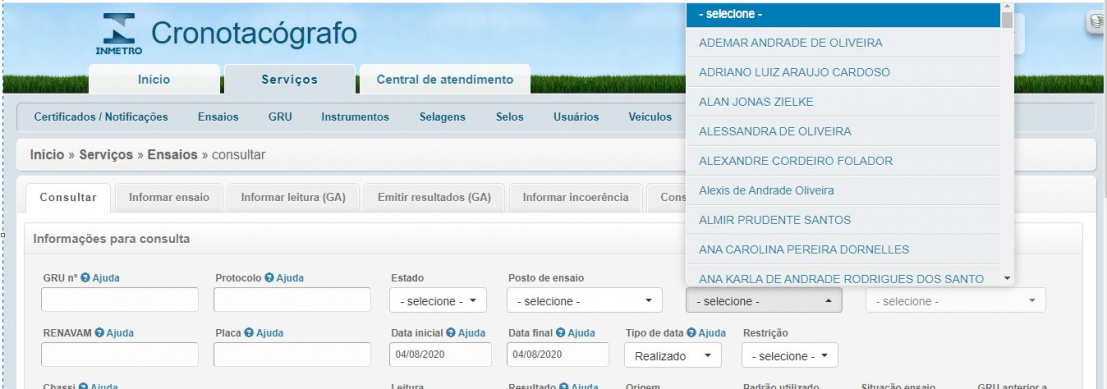
9.Resp Resultado - selecionar o responsável pelo resultado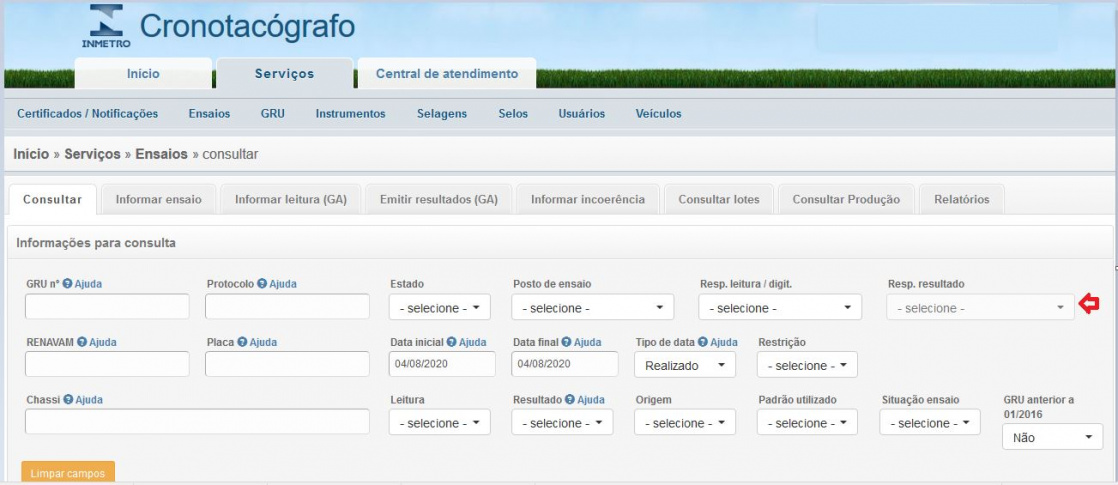
10.Data inicial - período entre data inicial do ensaio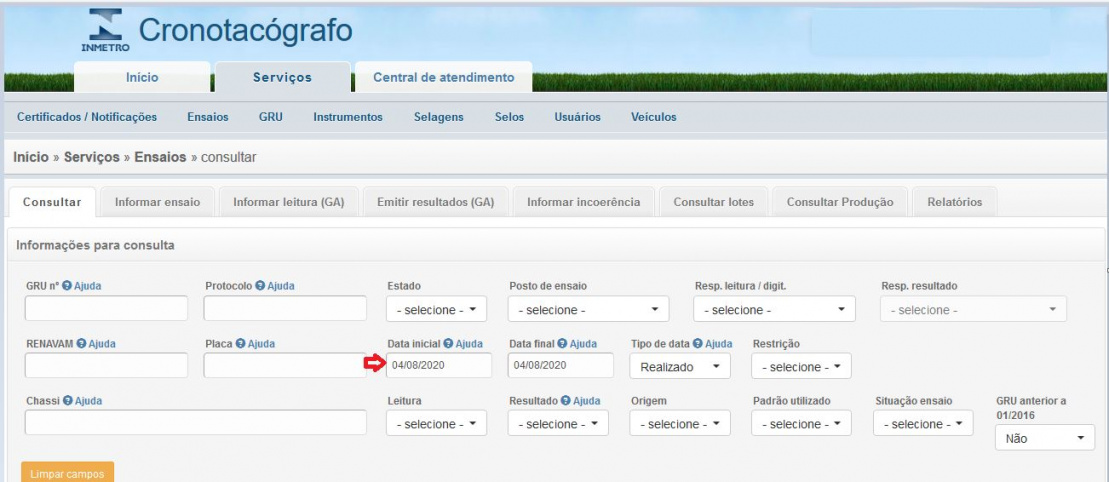
Importante: Esta data é referente ao ensaio é referente ao ensaio A data inicial e final só podem ser informadas numa faixa de 12 meses. Ex. Se selecionar 31/03/2020 a data máxima que poderá seleciona na data final é 31/03/2021.
11. Data final - periodo entre data final do ensaio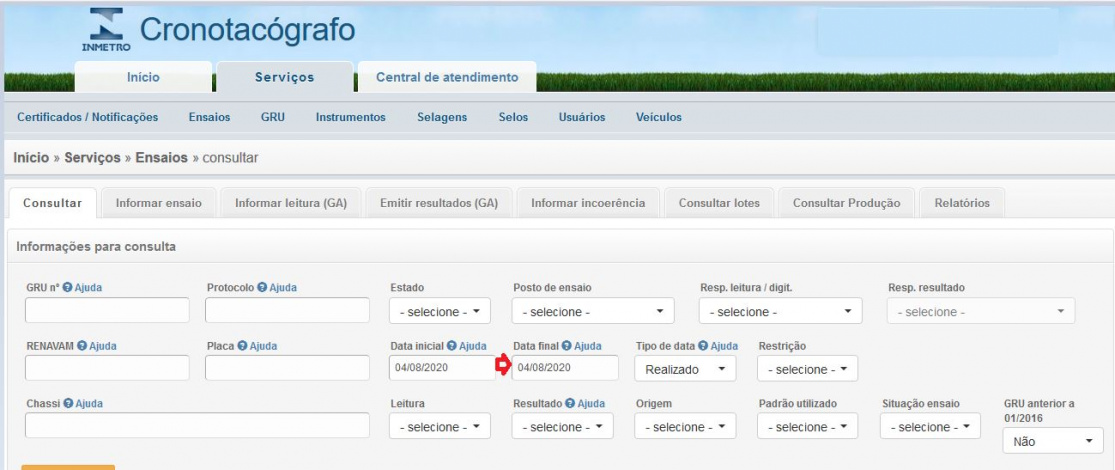
12.Tipo de data - selecionar a tipo de data que pode ser:
13.Restrição - informar se tem restrição que pode ser "Sem Pagamento" ou "Com Pagamento"
14.Leitura -
15. Resultado - selecionar o tipo de resultado que pode ser: 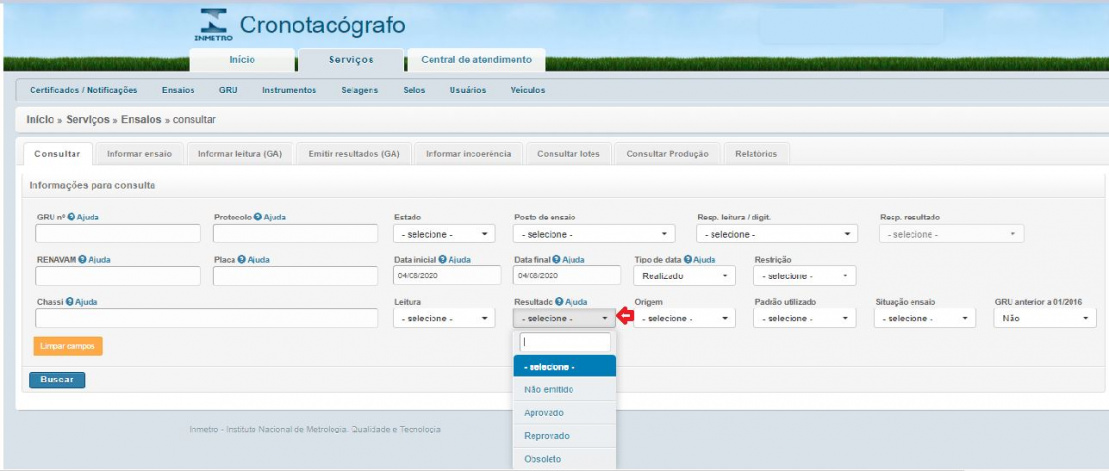
- Aprovado - emitido certificado final
- Reprovado - gerada notificação
- Obsoleto - cancelado o resultado
16. Origem - informar a origem do ensaio se é "Sitio" ou "Webservice".
17. Padrão utilizado - selecionar o padrão que foi utiizado para o ensaio.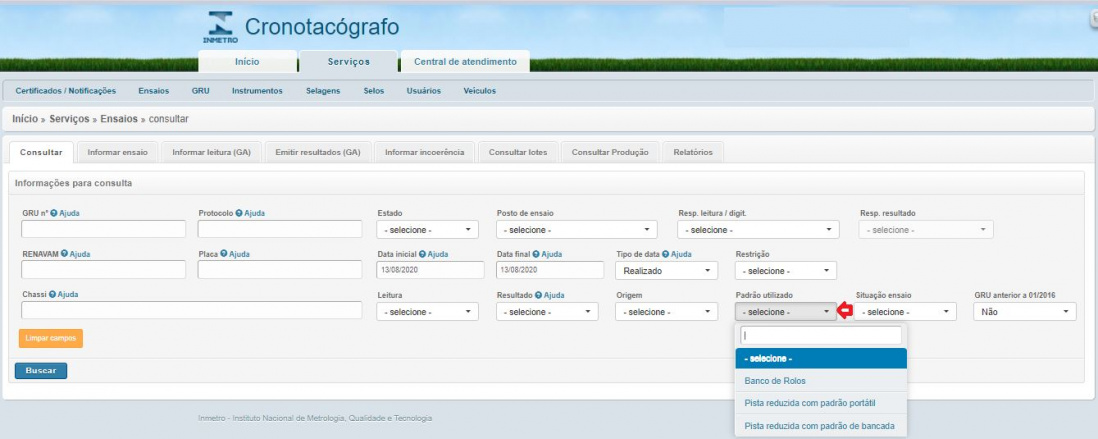
18.Situação ensaio - selecionar a situação do ensaio.
19. GRU anterior a 2016 - selecionar se é anterior a 2016
20.Buscar - depois de informado um ou mais parametros clica neste icone
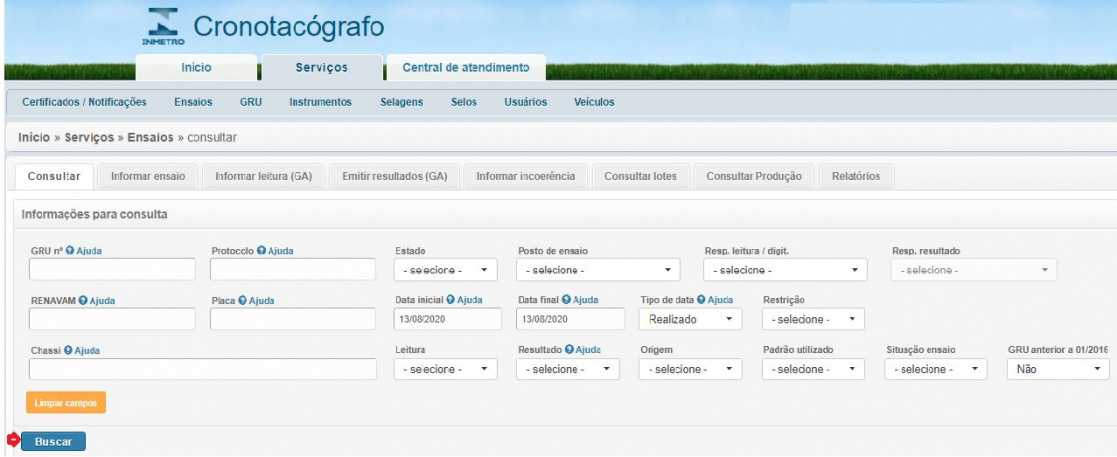
20.1 Ver - consultar informações do ensaio do proprietário, equipamento, velocidade máximas, por exemplo.
20.2. Editar -
20.3 - Devolver ensaio
Na tela de cancelamento será preciso selecionar um dos campos:
- Aguardando correção da não conformidade pelo PAC.
- Ensaio devolvido pelo correio.
Alem destas duas opções poderá selecionar se a Etiqueta de identificação do cronotacógrafo ou Registro do ensaio ou Relatório de ensaio ou Sistema do Cronotacógrafo ou Outros, a imagem 1 mostra a tela de devolução de ensaio
20.4 Cancelar Ensaio - para cancelar ensaio precisa escolher no mínimo uma opção
Importante: Para cancelar o ensaio precisa cancelar primiero a leitura.
20.5 - Cancelar Leitura - o usuário informa o motivo do cancelamento da leitura.
20.6 Cancelar documento - para cancelar o documento do ensaio precisa informar o motivo.
Informar Ensaio
21.GRU nº - informar o número da GRU
22.RENAVAN - informar o número do RENAVAM
23. Placa - informar o número da placa do veiculo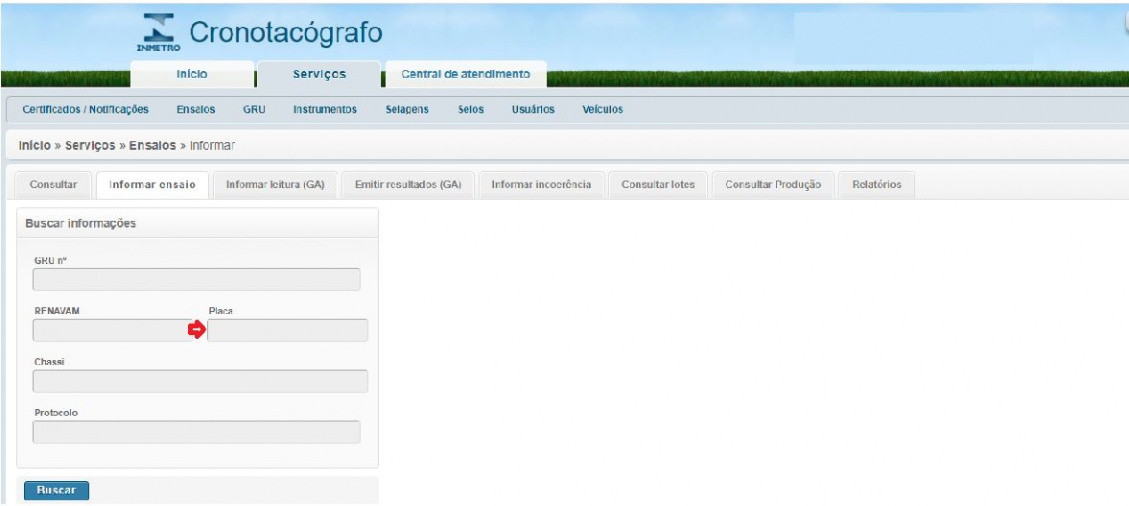
24. Chassi - informar o número do Chassi
25. Protocolo - informar o número do protocolo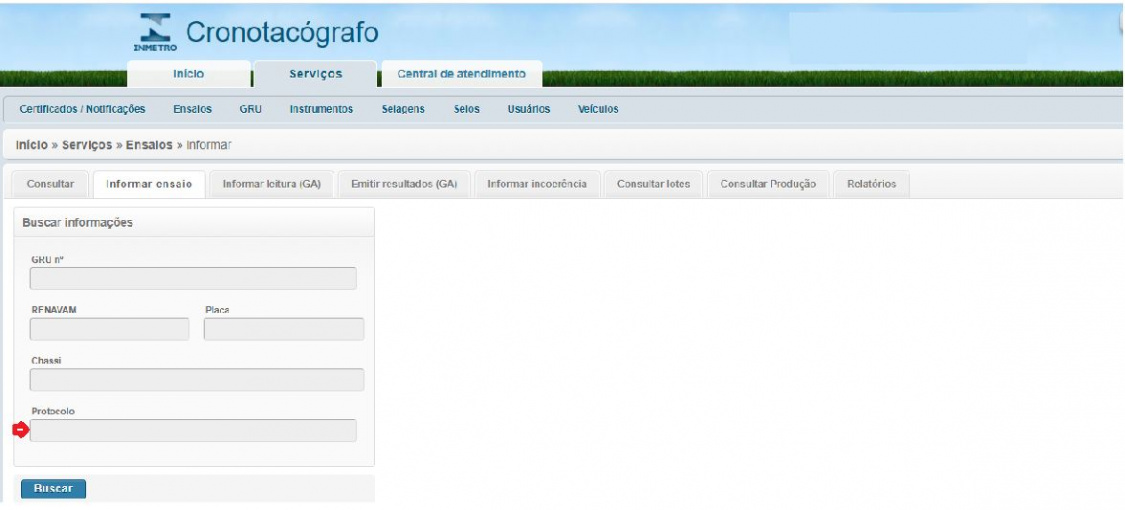
26. Buscar - depois de informados os parametros acima o usuário clica neste icone.
Importante: Para realizar a busca o usuário tem que informar
- somente o protocolo
- GRU + protocolo
- Renavam + GRU + Protocolo
- Placa + GRU + Protoclo
- Chassi + GRU + Protocolo
Como resultado da busca temos o resultado abaixo, por exemplo.
- Para emitir o ensaio, precisa marcar o checkbox: Atesto que as marcas de selagem afixadas ao instrumento correspondem às informadas acima;
- Informe a data do laudo, velocidade máxima (km/h) e o tipo utilizado se é uma pista reduzida com padrão portátil ou pista reduzida com padrão de bancada;
- Após enviado o laudo é emitido um certificado preliminar.
Informar Leitura
27. Protocolo - informar o número do protocolo
28.Buscar - clicar em buscar para informar a leitura
Informar a velocidade lida.
Importante: Se o usuário marcar qualquer uma destas "Não conformidades" e a "Vel. lida" tiver um erro acima de 4 km para menos ou mais o ensaio será reprovado.
Emitir o resultado
29.Usuário - selecione o usuário que tem permissão de coordenação.
para selecionar clica na seta indicativa no campo.
30.Placa - informar o número da placa
31.Data Inicial - informar a data inicial do ensaio
32. Data final - informar a data final do ensaio
33.Buscar - depois de informado um ou mais campos acima clica no icone buscar.
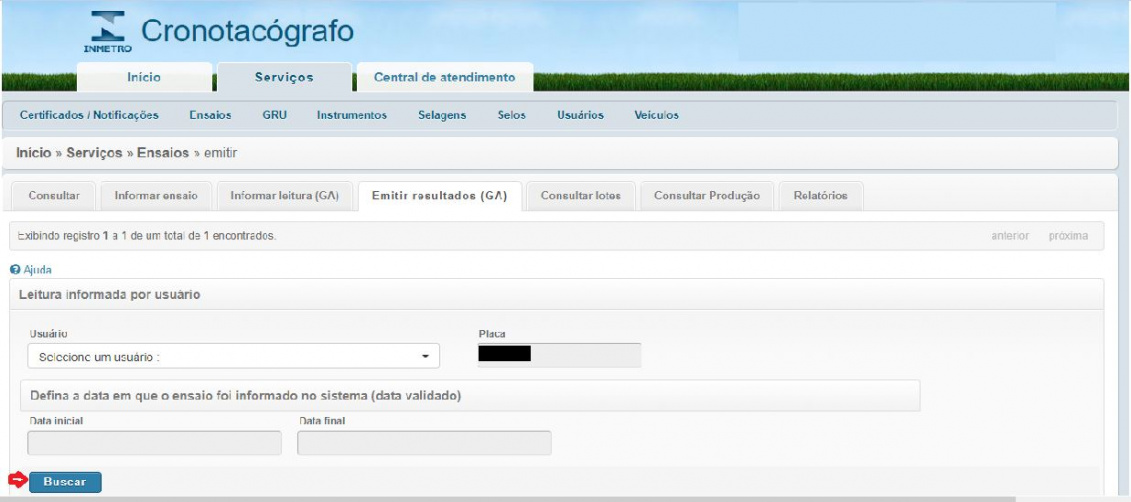

a mensagem que aparece é esta